Стиль слоя
Атласная ткань
Страница Satin позволяет создавать поверхность, напоминающую атласную ткань (см. РИС. 1.75). Эффект от этой обработки заметен только на краях изображения, причем лучше всего – на краях сложной формы. Поэтому на буквах его видно хорошо, а на каком-нибудь квадрате большой площади не видно вовсе.
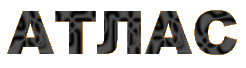
Рис. 1.75. Эффект Satin с контуром Ring
Настройки у обработки самые обычные – смешивание, непрозрачность, угол, размеры зоны эффекта, расстояние, выбор контура – короче, ничего специфического.
Наложение цвета, градиента, текстуры
Страницы Color Overlay, Gradient Overlay и Pattern Overlay не сообщают нам о жизни ничего нового. Делают они в точности то же, что и заливочные слои, о которых мы говорили в главе "Служебные слои". Просто они дают нам возможность подкрасить рисунок, залить градиентом или узором не в отдельном служебном слое, а в настройках данного слоя. Что вам покажется удобнее, тем и будете пользоваться.
Обводка объекта
На последней странице находится еще один симпатичный эффект – Stroke (штрих, обводка). С его помощью вокруг объекта строится контур, направленный наружу (Position: Outside, рис. 1.76, внизу), вовнутрь (Position: Inside, рис. 1.76, вверху) или в обе стороны (Position: Center).

Рис. 1.76. Обводка внутрь и снаружи
Сама обводка может выполняться простым цветом (Color), градиентом (Gradient) или узором (Pattern). Выбрать одну из этих строк вы сможете в списке Fill Type (тип заполнения).
При создании градиентных обводок у вас появится список Style, в котором, помимо обычных градиентов (линейного, радиального и т. п.) окажется один доселе нам неизвестный – Shape Burst (можно перевести как "лопнувшая форма" или как "прорыв фигуры"). Его действие как раз и показано внизу на рис. 1.76: светлое облачко, отделяющее букву от обводки, это и есть тот самый "прорыв".
